FINT HR MA
Funksjonalitet
Agent for innlesing av brukere og gruppetilhørighet fra FINT.
Forutsetninger
- MIM 2016 server må være installert og satt opp. Se mer info her.
- VigoBASConfig må være installert og satt opp. Se mer info her.
- Importer alle VigoBAS-Config regler (Flow og Provisioning) som har navn som starter med "FINTHRMA". Veiledning finnes her.
- Oppsett av FINT klient. Se mer info her.
Installasjon
- Kopier filen <installfiles>\ManagementAgents\FINT EDU\VigoBAS.FINT.Hr.dll til mappen C:\Program Files\Microsoft Forefront Identity Manager\2010\Synchronization Service\Extensions på MIM serveren.
- Importer agenten i MIM ved å velge fanen Management Agents og så menyen Actions + Import Management Agent. Velg filen <installfiles>\ManagementAgents\FINT EDU\FINT HR MA.xml.
- I fanen "Select Extension DLL": Trykk Refresh interfaces og så Next.
-
I fanen "Connectivity" legger du inn authentiseringsinformasjonen fra FINT
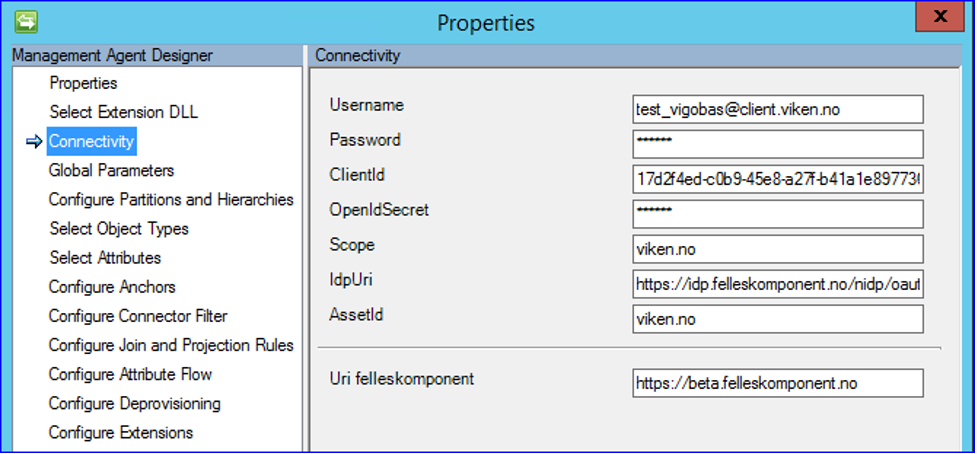 For å hente data fra testmiljø, benyttes felleskomponent-urien https://beta.felleskomponent.no
For å hente data fra testmiljø, benyttes felleskomponent-urien https://beta.felleskomponent.no
For å hente data fra produksjonsmiljø, benyttes felleskomponent-urien https://api.felleskomponent.no -
I fanen "Global Parameters" legges det inn config på hvordan agenten operere, samt config på gruppeopprettelse
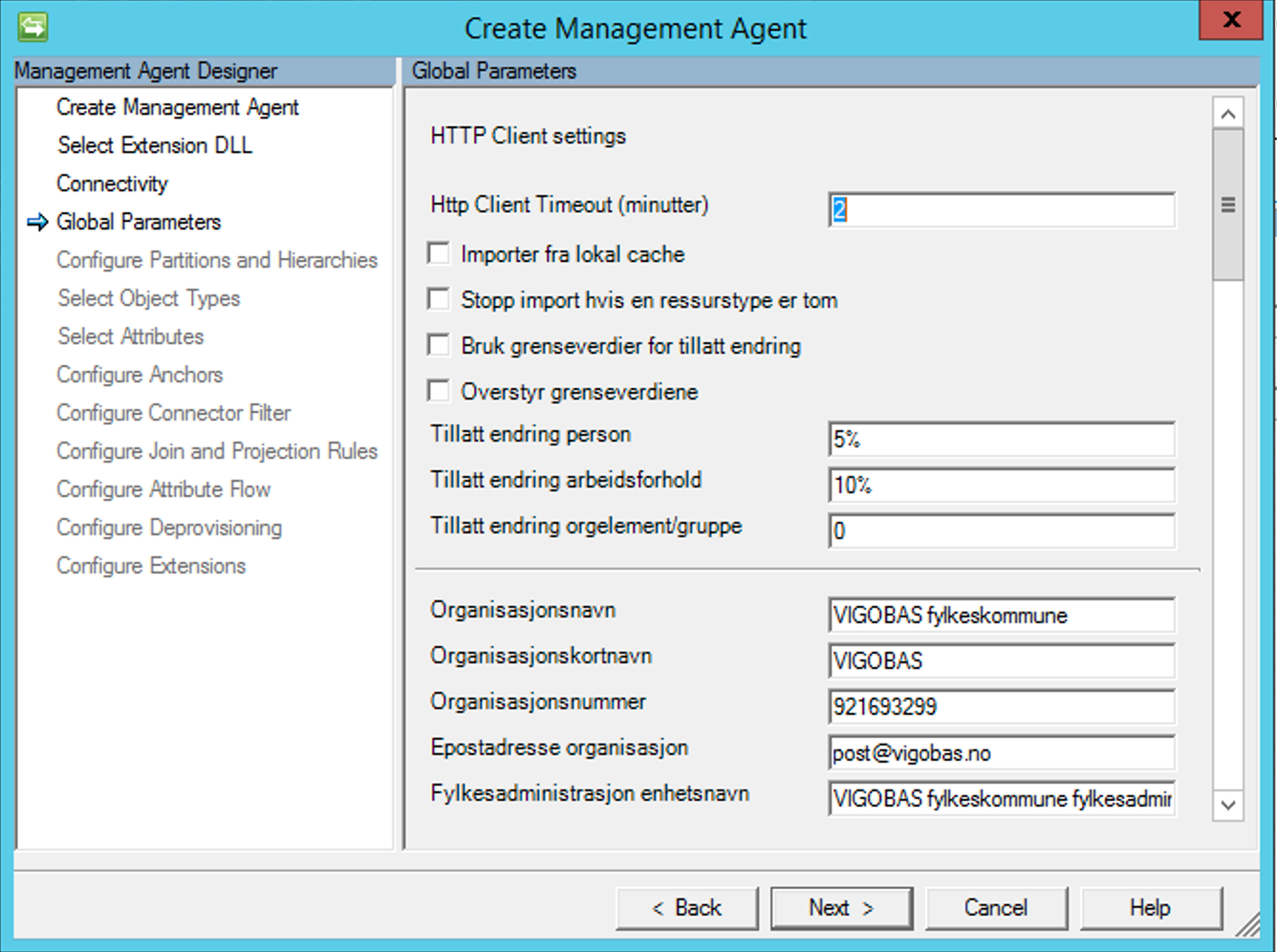
Http Client Timeout angir hvor lenge agenten skal vente på data fra FINT før den timer ut.
Importer fra lokal cache gir mulighet for å benytte FINT-data som er cachet lokalt på MIM-serveren i stedet for å hente nye data fra FINT. Dette kan være nyttig i testsituasjoner det man for eksempel ønsker å utforske effekten av ulike flytregler videre inn i MetaVerse. Hver gang agenten har hentet data fra FINT, vil disse lagres lokalt under Madata/"MA navn":
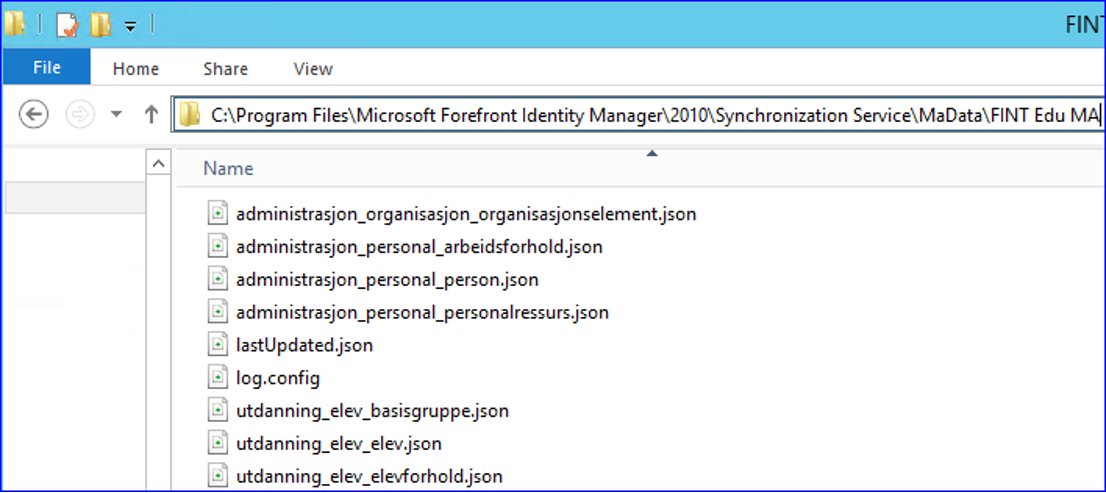
Stopp import hvis en ressurstype er tom kan settes på for å unngå at midlertidig manglende data fra FINT fører til uønsket deaktivering av brukere.
Bruk grenseverdier for tillatt endring Huk av hvis man vil benytte grenseverdier for tillatt endring. Grenseverdiene settes i de tre feltene under.
Overstyr grenseverdiene I spesielle tilfeller slik som skolestart ol vil man ha endringer som bryter grenseverdiene. Har man satt at man vil benytte grenseverdier i feltet ovenfor, må man sette dette krysset for at agenten ikke skal stoppe kjøringen i disse tilfellene.
Organisasjonsnavn organisasjonsnavn på fylkeskommunen
Organisasjonskortnavn kortnavn på fylkeskommunen feks VTFK for Vestfold og Telemark fylkeskommune
Epost organisasjon Epostadresse til fylkeskommunen. feks post@viken.no
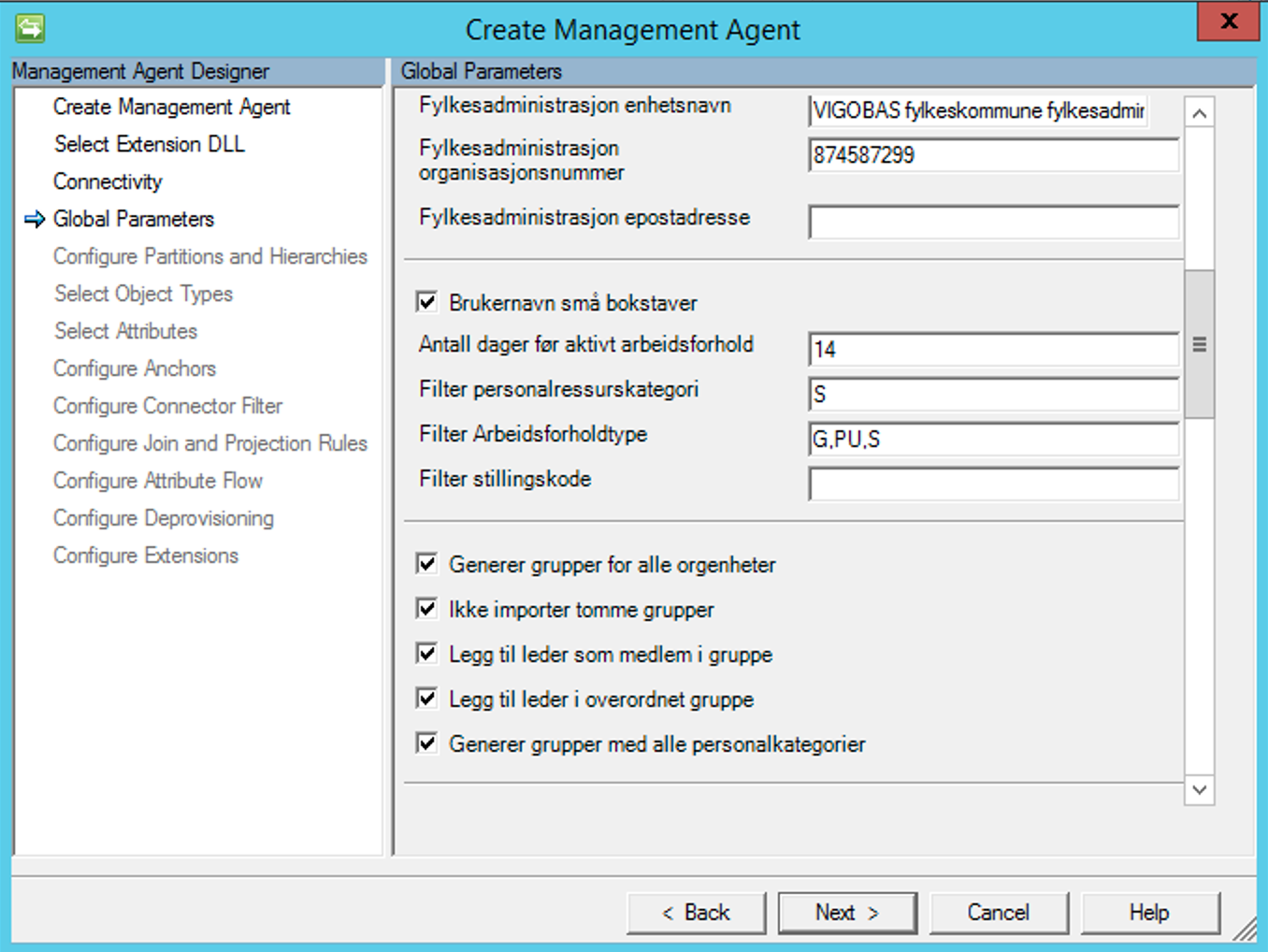
Fylkesadministrasjon enhetsnavn De tre fylkesadministrasjonsfeltene benyttes i feidesammenheng for å kunne opprette en feide-organisasjonsenhet for ikke ansatte som ikke kommer fra VIS, men som likevel skal ha en feidebruker. Et eksempel er ansatte i sentral utdanningsavdeling
Fylkesadministrasjon organisasjonsnummer Fylkesadministrassjonens organisasjonsnummer fra Brønnøysundregisteret
Fylkesadministrasjon epostadresse Epostadresse til fylkesadministrasjonen
Brukernavn små bokstaver Brukernavn fra HR via FINT konvertert til kun små bokstaver. Det er FINT HR MA-en som er ansvarlig for å legge inn brukernavn i HR-systemet. Vismas adapter leverer tilbake brukernavnene med store bokstaver, og brukernavnene vil da ikke nødvendigvis matche
Antall dager før aktivt arbeidsforhold Ansatte blir gjerne lagt inn i HR i lang tid før de begynner. Sett antall dager før startdatoen du vil at kontoen skal opprettes.
Filtrer personalressurskategori sett inn de personalressurskategoriene du ikke vil skal få opprettet konto
Filtrer arbeidsforholdtype for de stillingene som ikke blir omfattet av de du har spesifisert i "Filtrer personalressurskategori" kan du filtrere på de arbeidfoldstypene du ikke vil ha med.
Filtrer stillingskode hvis det er stillinger som ikke omfattes av de to overstående filterene kan du spesifisere stillingskoden til de du ikke vil ha med.
Generer grupper for alle orgenheter kryss av for å få generert opp grupper for alle organisasjonsenhetene/avdelingene i HR
Ikke importer tomme grupper kryss av hvis du ikke vil ha med grupper uten medlemmer
Legg til leder som medlem i gruppe hvis leder organisatorisk tilhører en orgenhet over den orgenheten vedkommende leder vil dette krysset gjøre at vedkommende også blir medlem av gruppa til den orgenheten vedkommende leder
Legg til leder i overordnet gruppe Legger til leder for en orgenhet i gruppen til orgenheten over
Generer grupper for alle personalkategorier vil generere opp grupper for alle personalkategoriene i HR
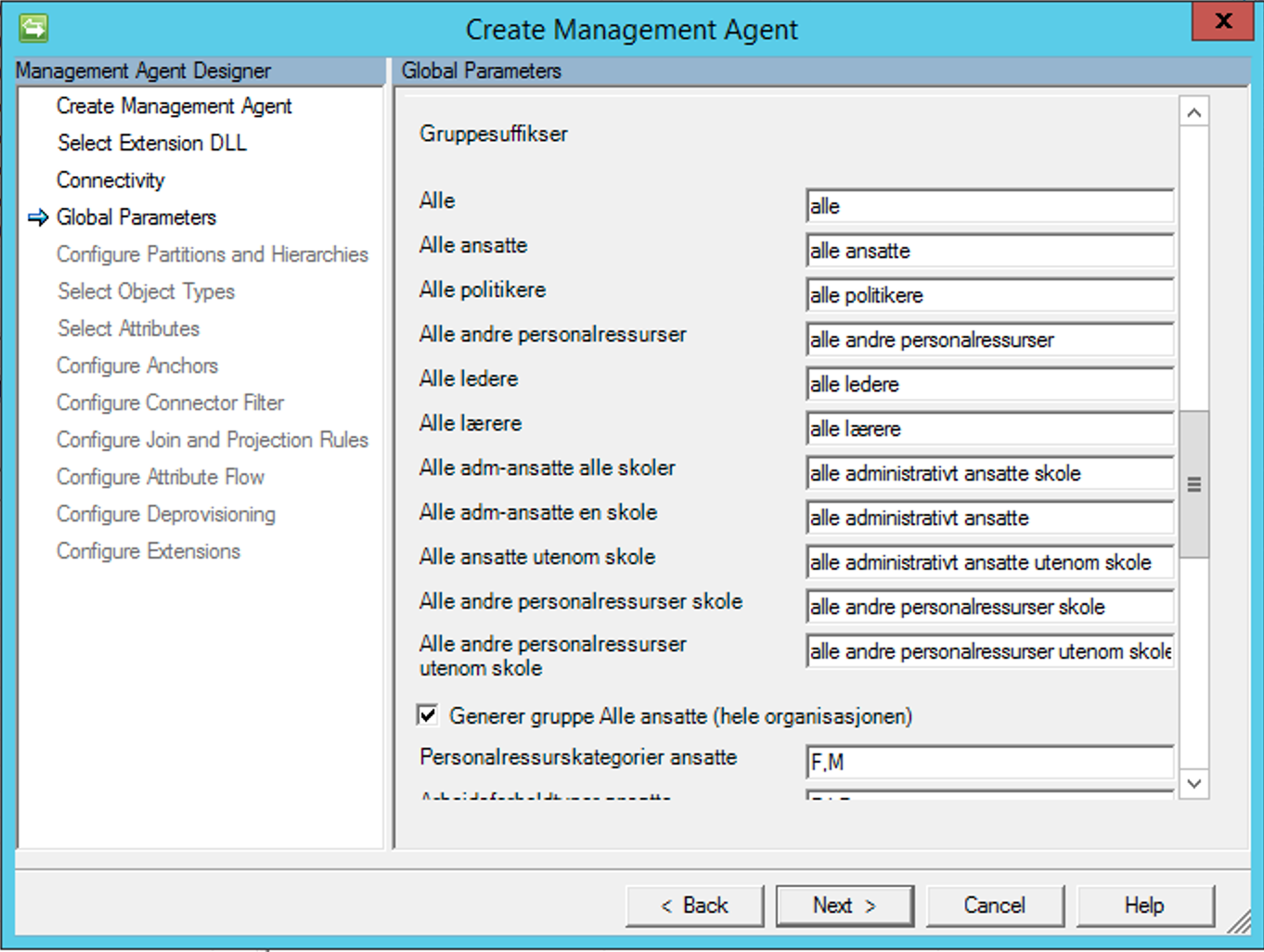
Gruppesuffikser spesifiser hvilke suffikser du vil ha på de ulike gruppene som genereres. Konfig for de ulike gruppene kommer lengre ned
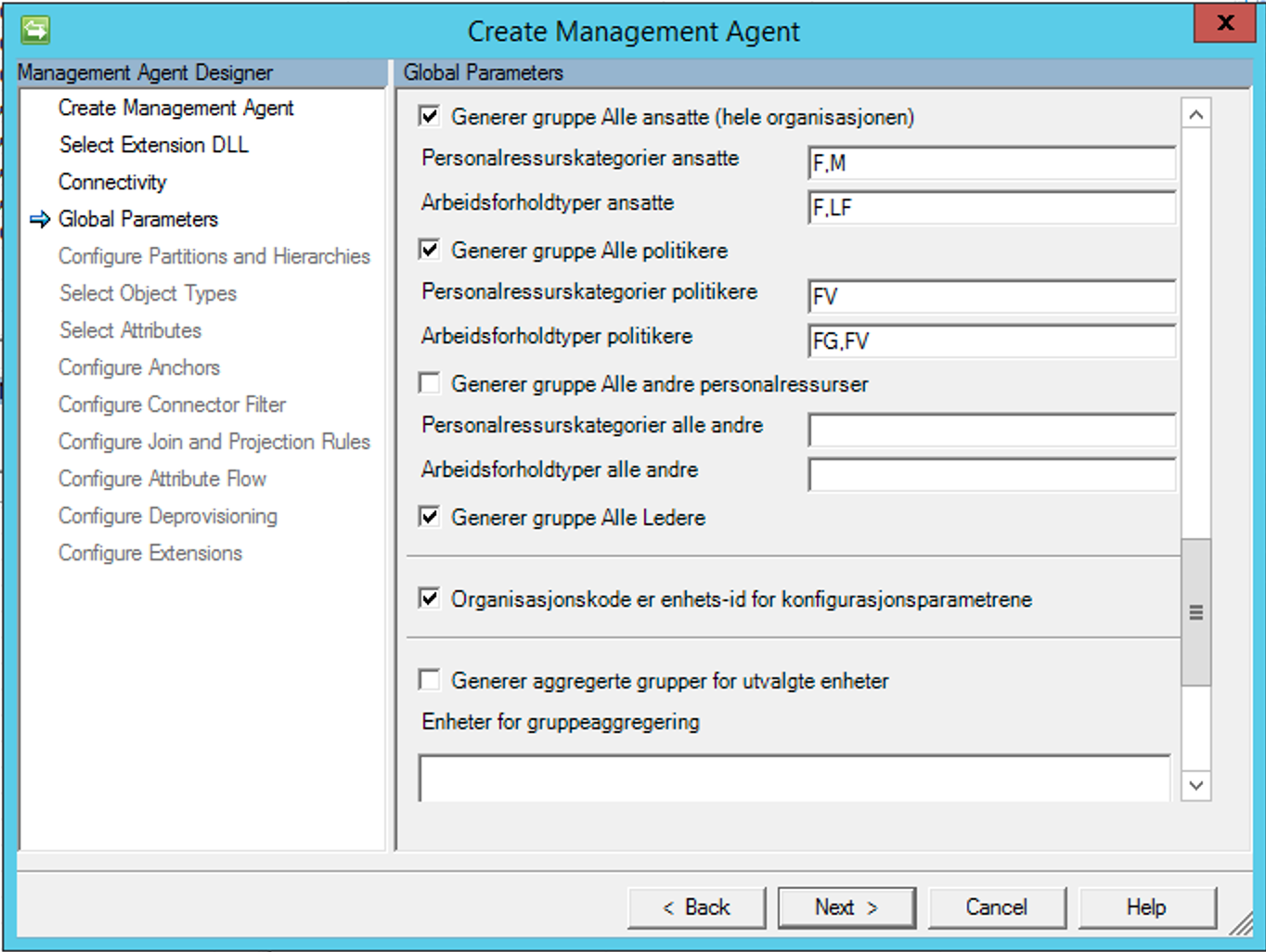
Generer gruppe Alle ansatte (hele organisasjonen) kryss av hvis du vil at agenten skal generere grupper for alle ansatte i organisasjonen.
Personalressurskategori ansatte spesifiserer hvilke personalressurskategorier som skal være med i gruppen for alle ansatte i organisasjonen
Arbeidforholdstyper ansatte hvis du ikke vil ha med alle arbeidsforholdtyper i personaleressurskategoriene (spesifisert ovenfor) kan du sette inn de du vil ha med her (blank = alle blir med).
Generer grupper Alle politikere kryss av hvis du vil at agenten skal generere opp gruppe med alle politikere
Personalressurskategorier politikere angi hvilke personalressurskategorier politikere ligger i
Arbeidsforholdtyper politikere hvis du ikke vil ha med alle arbeidsforholdtyper i personaleressurskategoriene (spesifisert ovenfor) kan du sette inn de du vil ha med her (blank = alle blir med).
Generer gruppe Alle andre personalressurser kryss av hvis du vil at agenten skal generere opp grupper for alle andre. Dette kan være personer som ikke direkte er ansatt, men som er eksterne, mottar en form for godtgjørelse ol.
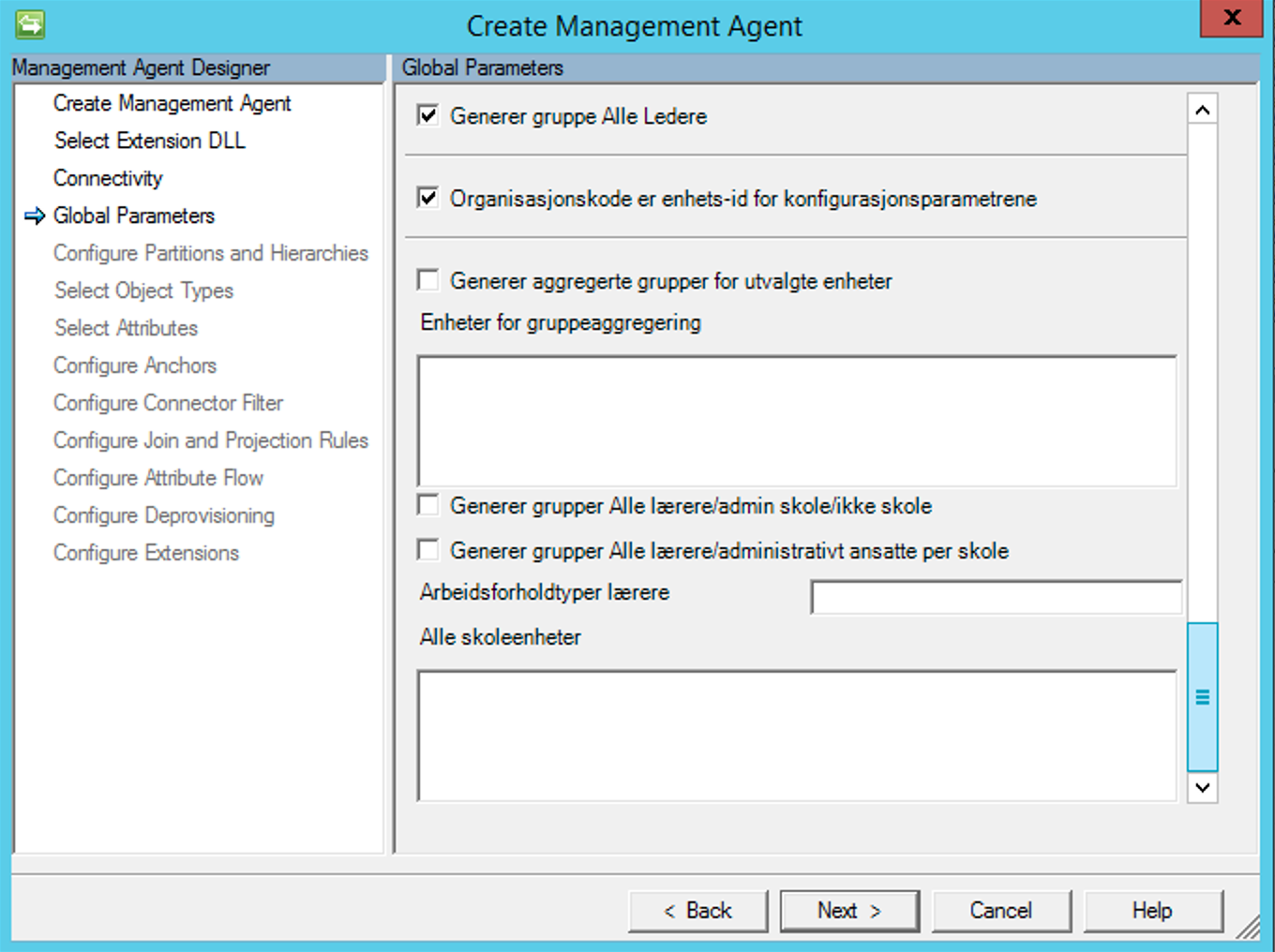
Generer gruppe Alle ledere kryss av hvis du vil at agenten skal generere gruppe for alle ledere.
Organisasjonskode for enhets-id for konfigurasjonsparametere Dersom denne er krysset av, må enheter for gruppeaggregering og skoleenhetene angis med organisasjonsKode i konfigurasjonen under. Uten avkryssing må disse enhetene angis med organisasjonsId
Generer aggregerte grupper for utvalgte enheter kryss av hvis du vil at agenten skal generere grupper for utvalgte enheter du har spesifisert i feltet under
Enheter for gruppeaggrigering hvis du krysser av ovenfor så må du spesifisere hvilke enheter du vil agenten skal lage aggeregerte grupper på (toppenheten), samt spesifisere dybden. De ulike enhetene/dybden skilles med komma.
Eks: Du har 3 enheter/avdelinger med disse id'ene som du vil generere grupper på: V20, V30 og V40 og du vil at de skal generere grupper som favner 3 nivåer nedover i organisasjonen. Da setter du dette inn i feltet: V20:3,V30:3,V40:3. Hvis du vil differensiere dette slik at V20 enheten kun skal gå ett nivå ned, mens de to andre enhetene skal gå henholdsvis 3 og 2 nivåer ned i orgstrukturen setter du dette inn i feltet: V20:1,V30:3,V40:2
Generer grupper for Alle lærere/admin skole/ikke skole Kryss av hvis du vil at agenten skal generere grupper på fylkesnivå for forhenholdvis alle lærere, alle administrativt ansatte skole og alle ansatte utenom skole
Generer grupper Alle lærere/administrativt ansatt pr skole Kryss av hvis du vil at agenten skal generere grupper pr skole for henholdvis alle lærere og alle adm ansatte. Dette spesifiseres i de to neste feltene.
Arbeidsforholdtyper lærere spesifiser hvilke arbeidsforholdstyper for lærere som skal bli med i gruppen ovenfor.
Alle skoleenheter spesifiser id til skolene som det skal genereres grupper for. Skilles med komma.
- Klikk Next -> Next -> Finish
Dokumentasjon for selve agenten finnes her